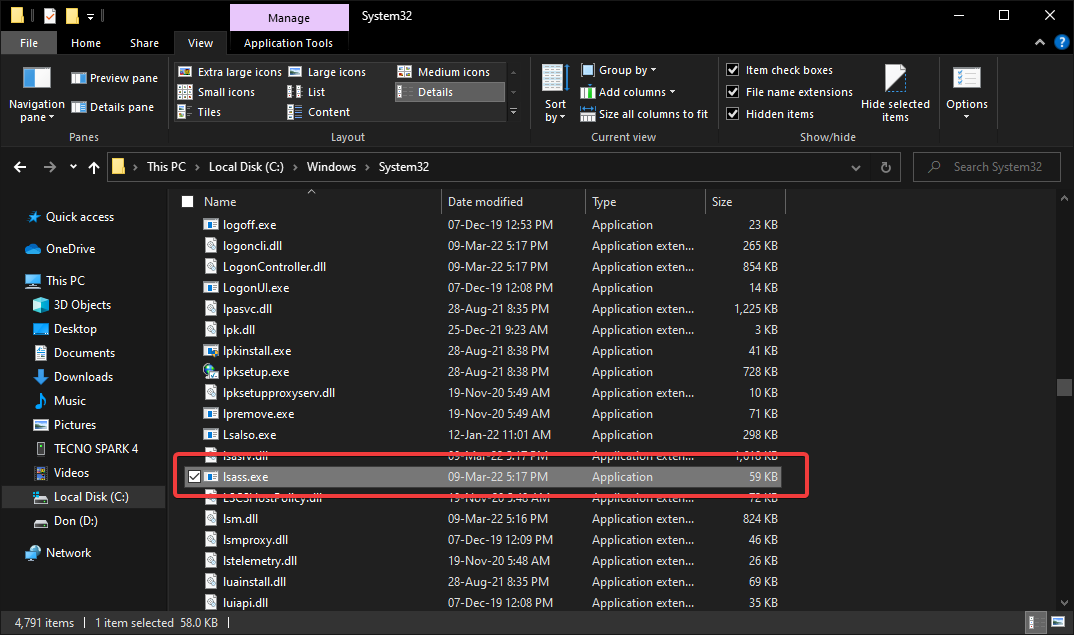- L'elevata CPU di Microsoft IME può essere attivata da un aggiornamento KB problematico.
- Gli utenti di Surface Pro 4 e quelli che hanno installato il language pack cinese semplificato sono particolarmente colpiti dall'elevato utilizzo della CPU di Microsoft IME.
- Una soluzione a questo problema consiste nel ripristinare la proprietà dell'app Microsoft IME.
- Un'altra buona soluzione è l'utilizzo di software specializzato per risolvere il problema della CPU IME di Microsoft.

Questo software riparerà gli errori comuni del computer, ti proteggerà dalla perdita di file, malware, guasti hardware e ottimizzerà il tuo PC per le massime prestazioni. Risolvi i problemi del PC e rimuovi i virus ora in 3 semplici passaggi:
- Scarica lo strumento di riparazione PC Restoro che viene fornito con tecnologie brevettate (brevetto disponibile Qui).
- Clic Inizia scansione per trovare problemi di Windows che potrebbero causare problemi al PC.
- Clic Ripara tutto per risolvere i problemi che interessano la sicurezza e le prestazioni del tuo computer
- Restoro è stato scaricato da 0 lettori questo mese.
- Scarica lo strumento di riparazione PC Restoro che viene fornito con tecnologie brevettate (brevetto disponibile Qui).
- Clic Inizia scansione per trovare problemi di Windows che potrebbero causare problemi al PC.
- Clic Ripara tutto per risolvere i problemi che interessano la sicurezza e le prestazioni del tuo computer
- Restoro è stato scaricato da 0 lettori questo mese.
Tutti gli utenti di Windows 10 che hanno installato KB3194496 sono interessati da problemi di utilizzo elevato della CPU, ma sembra che Surface Pro 4 gli utenti sono particolarmente afflitti da questo bug.
Inoltre, gli utenti che hanno installato il language pack cinese semplificato possono avere questo problema.
L'elevato utilizzo della CPU rende incapace il tuo sistema, quindi è imperativo risolvere questo problema il prima possibile. Vediamo come possiamo sbarazzarci di questo problema utilizzando le soluzioni di seguito.
Come posso risolvere i problemi con la CPU elevata di Microsoft IME?
1. Ripristina il proprietario originale del processo

- Fare clic con il pulsante destro del mouse sul processo ChsIME.exe in Task Manager e Aprire la destinazione del file.
- Fare clic con il pulsante destro del mouse sul file ChsIME.exe, selezionare Proprietà, e vai al Scheda Sicurezza.
- Clicca su Avanzate in basso a destra.
- Accanto Proprietario: TrustedInstaller, clicca Modificare.
- Digitare Amministratori, clicca su Controlla i nomi e assicurati che le parole chiave che hai appena digitato siano sottolineate.
- Clic ok per chiudere la finestra di dialogo avanzata.
- Clicca il modificare… pulsante sopra il Avanzate.
- Sotto Nomi di gruppo o utenti: clic SISTEMA.
- Sotto Autorizzazioni per SYSTEM dai un'occhiata Negare sul Leggi ed esegui riga. Clic ok.
- Clic Avanzate in basso a destra di nuovo e ripeti i passaggi 4, 5, 6, ma digita NT SERVICETrustedInstaller al punto 5 per ripristinare il proprietario all'originale.
- Clic ok per finire tutto.
- Riavvia il tuo computer.
2. Utilizza una soluzione dedicata di terze parti

Questo è un classico problema in cui il sistema va in tilt a causa di un semplice problema o file. A volte ci sono problemi che non sono così facili da risolvere usando il classico tweaking e necessita di soluzioni complesse.
Una soluzione complessa per te potrebbe essere in realtà una soluzione molto semplice per soluzioni dedicate al riparatore come Restauro.
Questo fantastico strumento non solo trova e risolve i problemi con il tuo sistema, ma lo renderà anche più veloce sotto tutti gli aspetti.
Questo software potente ma compatto ti consente di risolvere gli errori di sistema con pochi clic del mouse e senza la necessità di preoccuparti di altri effetti collaterali.
Successivamente, ti presenteremo una guida passo passo che ti consentirà di configurare con successo Restoro e iniziare a risolvere una grande varietà di problemi, incluso l'elevato utilizzo della CPU IME:
- Scarica e installa Restoro.
- Avvia Restoro.
- Restoro ora compilerà i dati sul tuo PC.

- Restoro ora compilerà i dati sul tuo PC.
- Attendi che trovi eventuali problemi di stabilità del sistema e possibili infezioni da malware.
- Una volta completata la scansione, Restoro ti mostrerà un riepilogo dello stato attuale del tuo PC.

- Una volta completata la scansione, Restoro ti mostrerà un riepilogo dello stato attuale del tuo PC.
- stampa Avvia riparazione.
- Restoro ora inizierà a scaricare e sostituire registri, DLL difettosi e qualsiasi altro file danneggiato che potrebbe aver trovato durante la scansione.
- Questo è possibile grazie alle librerie online che vengono utilizzate per il confronto, sostituendo i dati danneggiati con il suo equivalente perfettamente funzionante.
- Riavvia il PC per rendere effettive tutte le modifiche.
Il tuo PC ora dovrebbe funzionare perfettamente e non dovrai più preoccuparti di tempi di risposta lenti, errori BSoD o cose del genere.
Dichiarazione di non responsabilità:Questo programma deve essere aggiornato dalla versione gratuita per eseguire alcune azioni specifiche.
3. Eseguire il rollback del sistema in modalità provvisoria

- Spegni il PC e riaccendilo.
- Vai a Corri in modo sicuro opzione e premere accedere.
- Vai a Inizio, genere ripristino del sistema, e poi premi accedere.
- Segui le istruzioni per tornare a un determinato punto di ripristino.
- Attendi il completamento del processo, quindi riavvia.
Nota: Il ripristino del sistema non influisce su file, documenti e dati personali.
Anche il rollback di Windows a un punto prima che si verifichi il problema IME può risolvere il problema. Usa la sezione commenti qui sotto per dirci se queste soluzioni hanno risolto il problema per te.
Domande frequenti
Microsoft IME è un software fornito da Microsoft per la digitazione in giapponese. Abbiamo anche un elenco con il miglior software di digitazione cinese per Windows 10.
Dovresti iniziare monitorando accuratamente le prestazioni della tua CPU. Check-out il miglior software di monitoraggio per il tuo PC.
Abbiamo un'eccellente guida che ti aiuterà a risolvere il problema di utilizzo elevato della CPU di Microsoft IME.
![Oltre 5 migliori CPU per Windows 11 tra cui scegliere [AMD/Intel]](/f/6404fe739b94950a58b8d29067f93342.jpg?width=300&height=460)